
Cache là gì? Cách xóa bộ nhớ cache trên trình duyệt máy tính, di động
Tốc độ truy cập Internet nhanh là điều mà cả nhà quản trị mạng lẫn người dùng đều hướng đến. Cũng vì vậy mà công cụ tăng tốc độ truy cập là bộ nhớ đệm Cache được rất nhiều người quan tâm.
Để làm rõ vấn đề Cache là gì và nó hoạt động như thế nào, hãy cùng Bizfly tham khảo thông tin trong bài viết dưới đây.
Cache là gì?
Cache hay còn được gọi với cái tên bộ nhớ đệm dùng để chứa dữ liệu tạm thời của một thiết bị. Đây là phần mềm hoặc cũng có thể là phần cứng có tác dụng giúp tăng tốc độ truy cập trên các thiết bị, ứng dụng hoặc hệ điều hành.

Cache là gì?
Bộ nhớ đệm Cache được sử dụng cho cả website và các thiết bị di động.
Các loại Cache hiện nay
Hiện nay, Cache được chia làm 3 loại chính là Write-around cache, Write-through cache và Write-back cache. Trong đó:
- Write-around cache: Giúp bộ nhớ đệm cache không bị gặp tình trạng quá tải khi có quá nhiều bản ghi Input/Output được thực hiện cùng lúc. Nhược điểm của loại cache này là dữ liệu không được lưu trữ vì vậy hoạt động truy cập lúc đầu sẽ tương đối chậm.
- Write-through cache: Dữ liệu được ghi đè lên bộ nhớ storage và bộ nhớ đệm cache một cách tiện lợi, nhanh chóng. Tuy nhiên, thời gian lưu trữ lại quá dài khiến quá trình lưu trữ bị dài.
- Write-back cache: Cho phép chuyển toàn bộ hoạt động sang bộ nhớ Cache với tốc độ truy cập nhanh, hiệu năng của ứng dụng, web được cải thiện. Mức độ an toàn của cache này bị phụ thuộc hoàn toàn vào cơ chế bộ nhớ cache sử dụng vì vậy nhiều khi dữ liệu sẽ bị mất trước khi được lưu vào bộ nhớ chính.
Thuật toán Cache
Sau đây là một vài ví dụ cụ thể về thuật toán Cache:

Thuật toán Cache
- Thuật toán Least Frequently Used (LFU): Có tác dụng để đếm và theo dõi tần suất truy cập của người dùng với từng mục. Với mục có ít lượt truy cập sẽ được tiến hành xóa bỏ.
- Thuật toán Least Recently Used (LRU): Các mục dữ liệu sẽ được sắp xếp thứ tự theo thời điểm người dùng truy cập. Khi bộ nhớ Cache đạt giới hạn lưu trữ thì những mục nào mà có thời gian truy cập cách hiện tại lâu nhất sẽ bị xóa chỉ dữ lại những mục được truy cập gần đây.
- Thuật toán Most Recently Used (MRU): Thuật toán này sẽ ưu tiên xóa những mục có lượt truy cập vào gần nhất.
Web cache là gì và cách thức hoạt động?
Web cache là bộ nhớ lưu trữ tạm thời các nội dung tĩnh mà người dùng hay truy cập ở trên website. Tác dụng chính của Web cache đó là giảm tải các yêu cầu về băng thông, độ trễ và tăng tốc độ tải trang, duyệt web. Khi đó, các tài nguyên trên web sẽ được giải phóng còn hiệu suất của người dùng thì được cải thiện.
Cách thức hoạt động của Web cache thì khi người dùng truy cập vào website thì bộ nhớ đệm sẽ lưu trữ dữ liệu ngay tại website để các lần truy cập sau sẽ xuất dữ liệu nhanh hơn mà không cần phải thông qua bộ nhớ chính.
Lợi ích của Web Cache
Để quyết định việc có nên sử dụng Cache hay không? Bizfly sẽ cùng bạn tìm hiểu lợi ích của Web Cache, bởi thực tế thì bộ nhớ đệm này rất hữu ích đối với người dùng.
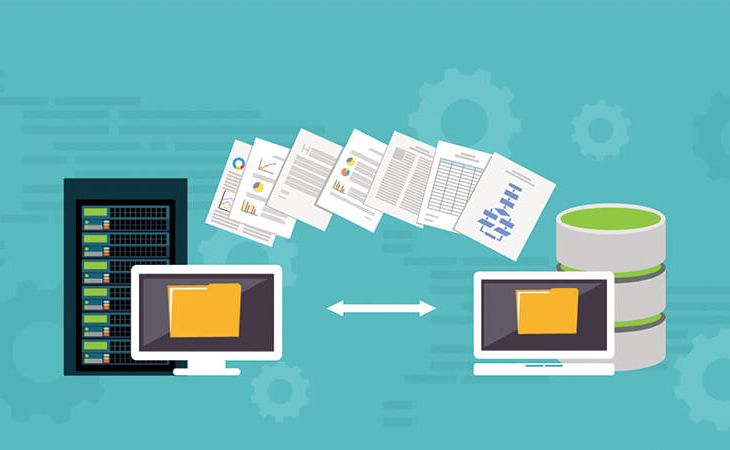
Lợi ích của Web Cache
- Tăng tốc độ truy cập: Cache lưu trữ một lượng thông tin nhất định và truy xuất thông tin ngay khi nhận được nhu cầu tìm kiếm mà không cần thông qua máy chủ, thông tin được hiển thị gần như ngay lập tức.
- Tăng hiệu suất hoạt động của phần cứng, giảm áp lực cho CPU nhờ vào nguyên lý lưu trữ sẵn một lượng thông tin nhất định và tự động truy xuất khi có yêu cầu.
- Giúp giảm tải cho băng thông, tránh lặp thao tác: Các dữ liệu được lưu trữ sẵn giúp giảm không gian băng thông bị chiếm dụng bởi client.
- Đáp ứng nhu cầu truy cập lớn: Bộ nhớ Cache giúp website phục vụ được lượng truy cập lớn hơn bình thường 3 - 4 lần, giảm thiểu tình trạng nghẽn mạng.
- Cache giúp giải quyết yêu cầu truy cập khi Internet bị gián đoạn.
Tốc độ truy cập là yếu tố sống còn trong trải nghiệm người dùng – đặc biệt với website có lưu lượng lớn. Đó cũng là lý do nhiều doanh nghiệp lựa chọn triển khai thêm các giải pháp tăng tốc website như Web Cache kết hợp nền tảng tối ưu hóa tốc độ tải trang từ Bizfly, nhằm đảm bảo phản hồi nhanh chóng và ổn định cho mọi truy cập.
Dữ liệu Cache được lưu ở đâu?
Thông thường, dữ liệu Cache được lưu trữ tại 3 vị trí:
- Browser Cache: Đây là bộ nhớ đệm trình duyệt, hầu hết các trình duyệt lớn như Google Chrome, Firefox, Safari,... đều lưu các dữ liệu tại bộ nhớ này. Bộ nhớ này cá nhân hóa dữ liệu và được giới hạn sử dụng cho 1 người truy cập.
- Proxy Cache: Bộ nhớ đệm Proxy giới hạn cho nhiều người truy cập một nội dung cùng lúc. Được cài đặt, vận hành bởi ISPs, bộ nhớ này có thể tận dụng tối đa tài nguyên phần cứng.
- Gateway Cache: Giúp giảm tải máy chủ với mô hình hai lớp, một lớp là front end, lớp còn lại là back end, giúp xử lý tất cả các nội dung tĩnh và động.
Cách xóa bộ nhớ cache trên trình duyệt máy tính
Mỗi trình duyệt sẽ có thao tác xóa bộ nhớ khác nhau, vậy nên hãy tìm hiểu kỹ về các thao tác tương ứng với mỗi trình duyệt trước khi xóa Cache.
Cách xóa cache trên Firefox
Để xóa Cache trên trình duyệt Firefox, bạn có thể làm theo trình tự:
- Chọn biểu tượng ba gạch ngang trên menu -> chọn Library -> click vào History -> nhấp Clear Recent History
- Chọn thời gian, dữ liệu cần xóa
- Click Clear now để xóa.
Cách xóa cache trên trình duyệt chrome
Để xóa bộ nhớ Cache trên Google Chrome, hãy tiến hành theo các bước sau”
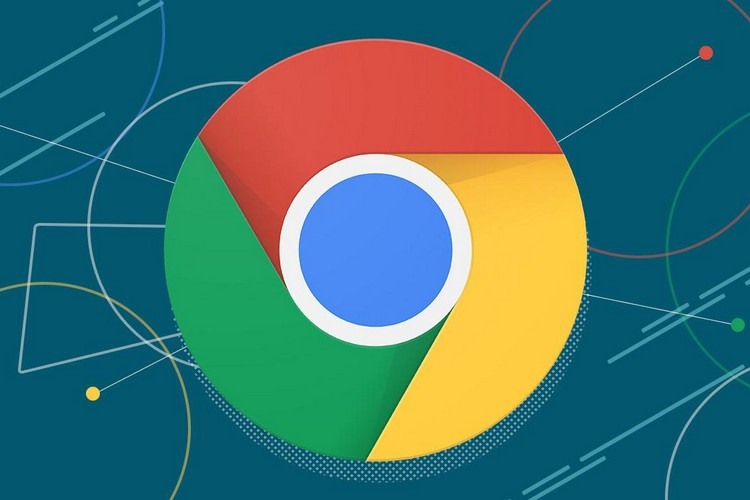
Cách xóa bộ nhớ cache trên trình duyệt máy tính
- Chọn biểu tượng ba chấm dọc trên menu -> click History -> History
- Chọn Clear browsing data
- Cài đặt thời gian và loại dữ liệu mà bạn muốn xóa
- Nhấn Clear data.
Cách xóa cache trên Microsoft Edge
Nếu bạn sử dụng Microsoft Edge, hãy làm theo các bước dưới đây để xóa bộ nhớ Cache:
- Chọn biểu tượng “...” trên menu (ở góc dưới cùng bên phải) -> History -> Clear History
- Tìm các dữ liệu cần xóa ở phía dưới mục Clear browsing data
- Chọn Clear để xóa
Cách xóa cache trên Safari
Thao tác xóa Cache trên Safari rất đơn giản, cụ thể:
- Vào trình duyệt, chọn History trong thanh menu -> click Clear History
- Chọn thời gian cần xóa, trong trường hợp muốn xóa hết dữ liệu, chọn All history
- Chọn Clear History để xóa.
Việc xóa cache định kỳ là cần thiết để thiết bị vận hành mượt hơn. Nhưng đối với website doanh nghiệp, thay vì xử lý thủ công, các hệ thống cache thông minh – được tích hợp trong dịch vụ hạ tầng và hosting tối ưu từ Bizfly – có thể tự động hóa việc lưu và làm mới cache, giúp bạn duy trì hiệu suất ổn định mà không cần can thiệp phức tạp.
Cách xóa cache trên di động
Thao tác xóa Cache trên di động tương đối khác trên máy tính, vì vậy bạn có thể tham khảo các trình tự phía dưới để hoàn thành thao tác này nhanh hơn.
Mozilla Firefox
Với Mozilla Firefox, bạn có thể xóa Cache một cách dễ dàng theo trình tự sau:
- Chọn biểu tượng ba chấm dọc ở menu -> Click History
- Chọn Clear Browsing History
- Click OK để xác nhận bạn muốn xóa dữ liệu
Safari (IOS)
Thao tác xóa Cache trên Safari hơi khác so với Mozilla Firefox, cụ thể:
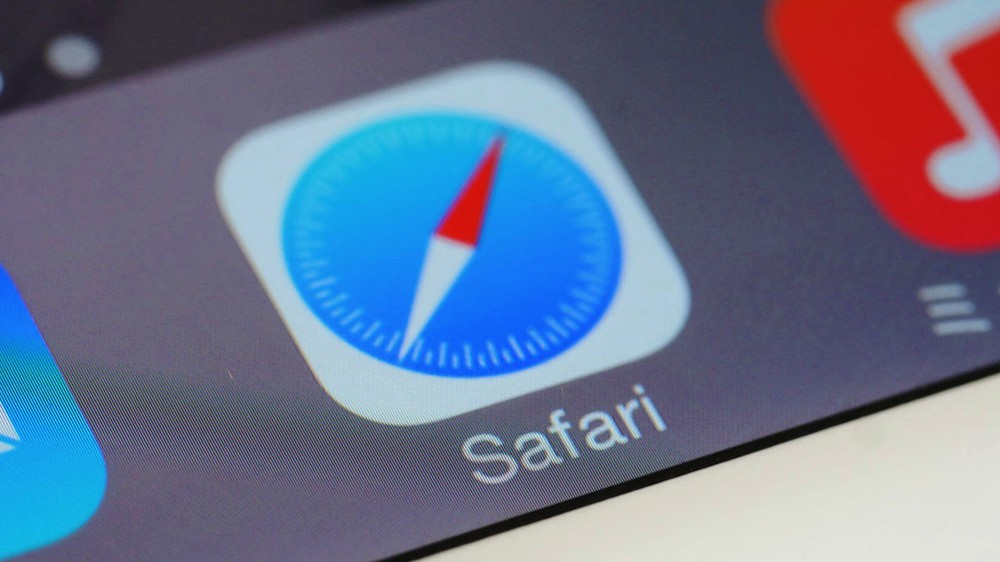
Cách xóa cache trên di động
- Vào phần Setting của điện thoại
- Mở Safari
- Chọn Clear History and Website Data
- Chọn Clear History and Website Data khi màn hình hiển thị thông báo để hoàn tất thao tác xóa cache.
Google chrome
Thao tác xóa Cache trên Google Chrome cũng tương tự máy tính, chỉ khác biệt ở chỗ người dùng không được chọn thời gian, nội dung lưu trữ. Bạn có thể bỏ qua bước này, các bước khác làm y như phần hướng dẫn ở phía trên.
Dễ dàng nhận thấy, bộ nhớ đệm Cache phát huy tác dụng rất lớn đối với việc nâng cao tốc độ truy cập. Dù là trên thiết bị di động hay máy tính thì bộ nhớ này cũng mang lại hiệu quả rất tốt. Đây cũng là nguyên nhân rất nhiều nhà quản trị website sử dụng bộ nhớ này. Truy cập Bizfly để cập nhật thêm nhiều bài viết mới nhất về marketing và thế giới công nghệ.
 Về trang chủ Bizfly
Về trang chủ Bizfly
 Đăng nhập
Đăng nhập






 Kiến thức Website
Kiến thức Website 

 Loading ...
Loading ...
